ZW3D 2X CAM 부품가공 밀링 선반 마스터캠(마캠) 대안 캠포커스 활용 - 상부컷 오픈포켓 가공

ZW3D 2X CAM 부품가공 밀링 선반 마스터캠(마캠) 대안 캠포커스 활용 - 상부컷 오픈포켓 가공

안녕하세요
ZWCAD & ZW3D
플래티넘 공식파트너
(주)인트라솔루션입니다.
오늘은 ZW3D 를 활용해 CAM 캠 데이터를
작업하는 방식을 알아보도록 하겠습니다.

ZW3D 2X CAM 부품가공 밀링 선반 마스터캠(마캠) 대안 캠포커스 활용 - 상부컷 오픈포켓 가공
ZW3D 2X는 부품가공 등 2D, 2.5D 밀링&선반
작업을 하기 위해 많이 도입하고 계십니다.
기본적인 CAD(솔리드) 기능들이 포함되어 있으며,
드릴, 자동형상인식, 선반, 밀링, 툴패스 편집
솔리드 검증, 포스트프로세서 등
2축 가공에 최적화된 모듈이라고 볼 수 있습니다.
(금형 등 형상가공을 위해서는 ZW3D 3X 필요)
ZW3D 2024 아이콘을 더블 클릭합니다.

ZW3D 2024
ZW3D 2024를 샐행하면 아래와 같은
리본바 형식의 메뉴를 확인하실 수 있습니다.
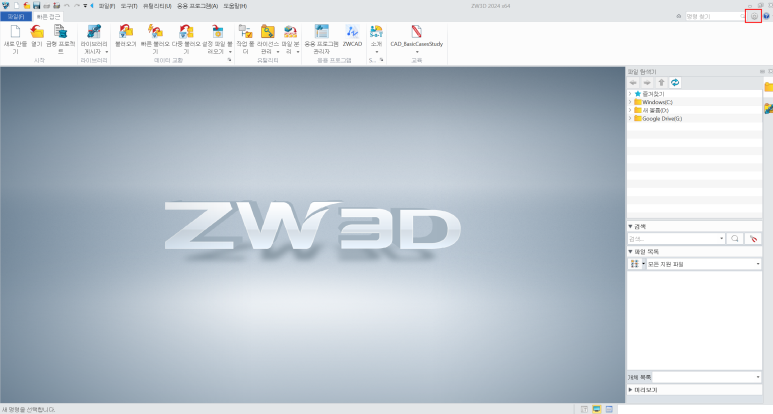
ZW3D 2X 캠 CAM 포커스 - 밀링 선반 부품가공
우측 상단에 톱니바퀴를 클릭하시면
원하는 배경색상이나 디스플레이
CAM 환경 등을 수정하실 수 있습니다.
'새로만들기'를 클릭하시면
아래와 같이 파트/어셈블리, 도면시트,
독립형스케치, CAM 계획, 수식 셋 유형을
선택하라고 창이 생성됩니다.
이 중 파트/어셈블리 템플릿으로 새파일을 생성합니다.
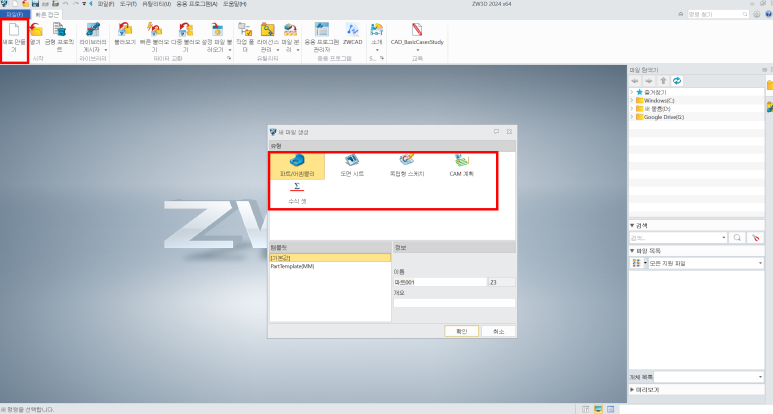
ZW3D 2X 캠 CAM 포커스 - 밀링 선반 부품가공
ZW3D CAD 기본 인터페이스는 아래와 같습니다.
보시는 바와 같이 리본 탭, 메뉴 바, 기능 패널
빠른 실행 도구모음 등을 확인하실 수 있습니다.
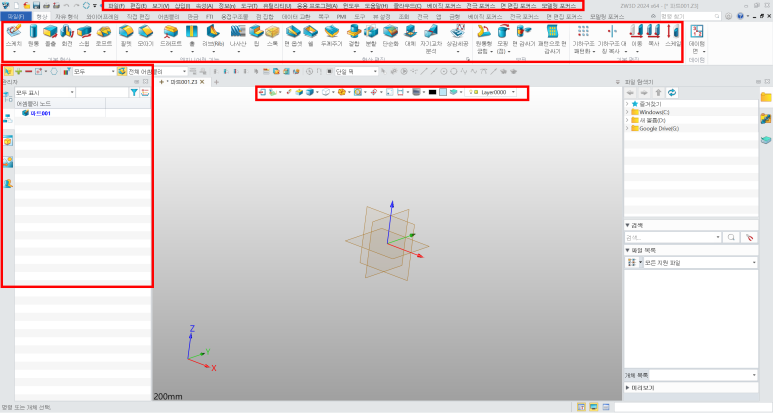
ZW3D 2X 캠 CAM 포커스 - 밀링 선반 부품가공
그럼 이제 2D 부품가공 밀링에 필요한
DWG 도면파일을 불러옵니다.
도면을 불러올때는 드래그 앤 드랍으로
도면을 해당 화면으로 가져오기만하면 됩니다.
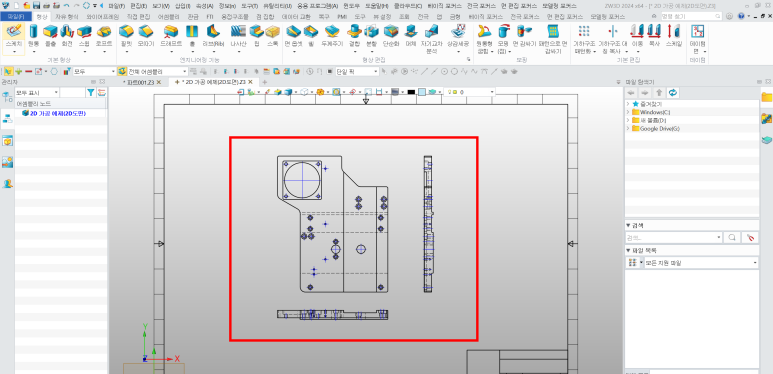
ZW3D 2X 캠 CAM 포커스 - 밀링 선반 부품가공
보시는바와 같이 마우스 드래그 앤 드랍만으로
ZW3D에서 2D 도면을 확인하실 수 있습니다.
도면상 불필요한 선은 삭제하도록 하겠습니다.
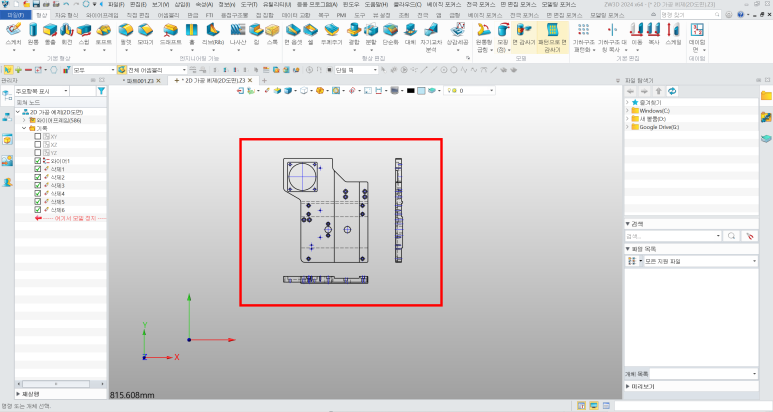
ZW3D 2X 캠 CAM 포커스 - 밀링 선반 부품가공
도면을 정리 완료했으니,
CAM 화면으로 진입하겠습니다.
CAD화면에서 CAM화면으로 전환하기 위해서는
아래 메뉴을 클릭 후 [기본값]으로 선택하시면 됩니다.

ZW3D 2X 캠 CAM 포커스 - 밀링 선반 부품가공
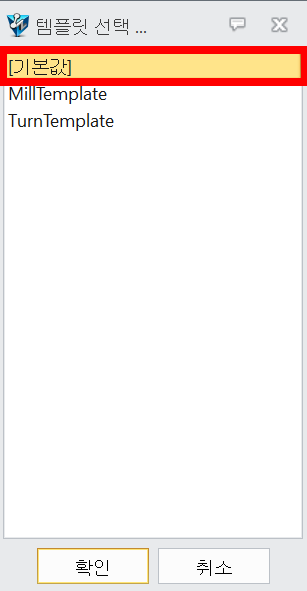
ZW3D 2X 캠 CAM 포커스 - 밀링 선반 부품가공
CAM 화면으로 진입한 후 CAM포커스에서
'스톡블록'을 클릭합니다.

ZW3D 2X 캠 포커스 스톡설정
해당 도면을 드래그하면 X, Y 최소좌표는
자동으로 생성되며 Z방향만 설정해주시면 됩니다.
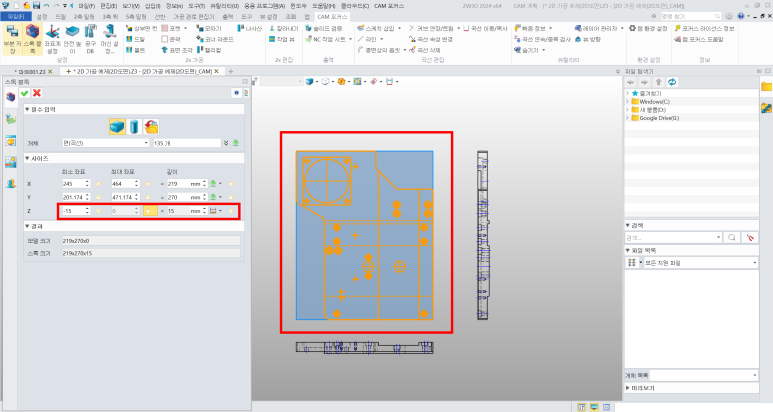
ZW3D 2X 캠 포커스 스톡설정
다음은 좌표계를 설정합니다.
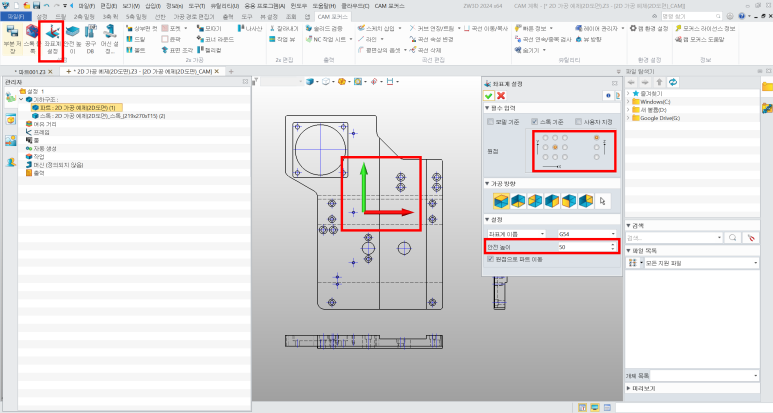
ZW3D 2X 캠 포커스 좌표계설정
클릭하시면 ZW3D CAM 포커스에서는
기존 스톡블록(소재) 기준으로 원점 위치를
설정할 수 있습니다.
클릭 한번으로 좌상단, 우상단, 중심
좌하단, 우하단 등 월하는 원점을 설정합니다.
저는 좌상단에 원점을 위치시키겠습니다.
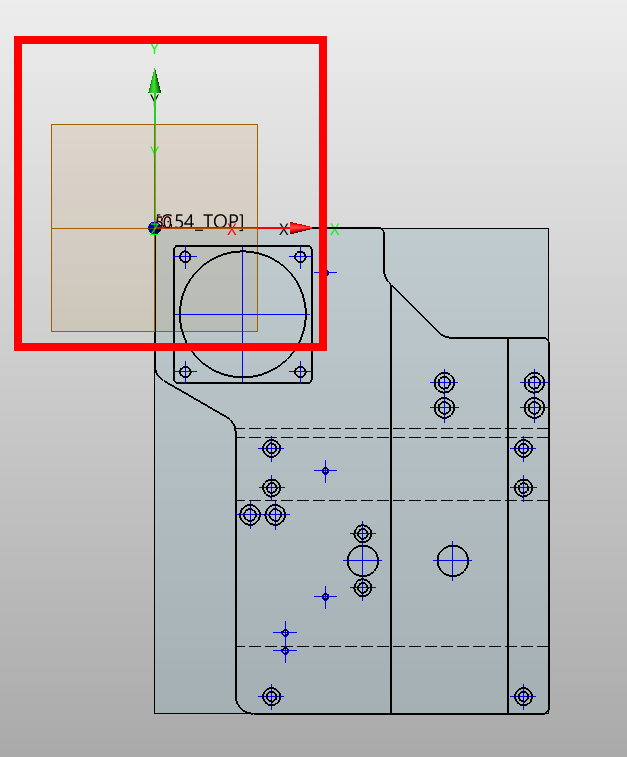
다음으로 공구를 세팅합니다.
설정 패널에서 공구 DB 아이콘을 클릭합니다.
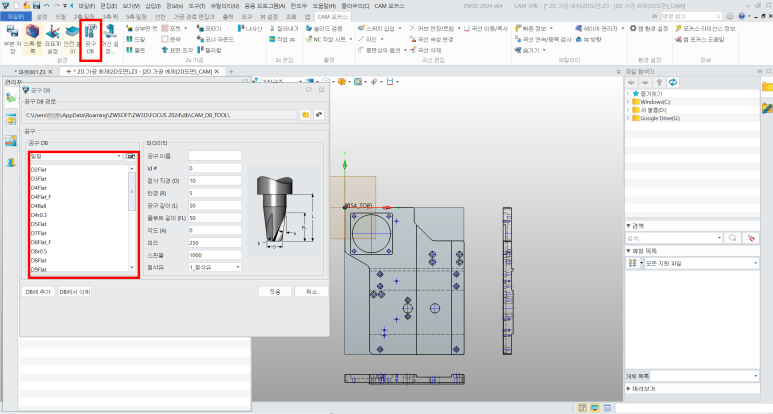
ZW3D 2X 캠 포커스 공구DB
일반적인 공구 DB가 설정되어 있는걸
확인하실 수 있으며,
공구 추가 / 변경 / 삭제도 가능합니다.
기존에 설정된 공구로 진행을 하겠습니다.
ZW3D 2X CAM 캠포커스 상부면 컷 및 오픈포켓
해당 모델 상부면 컷을 진행해보겠습니다.
캠포커스 상부면 컷을 클릭합니다.
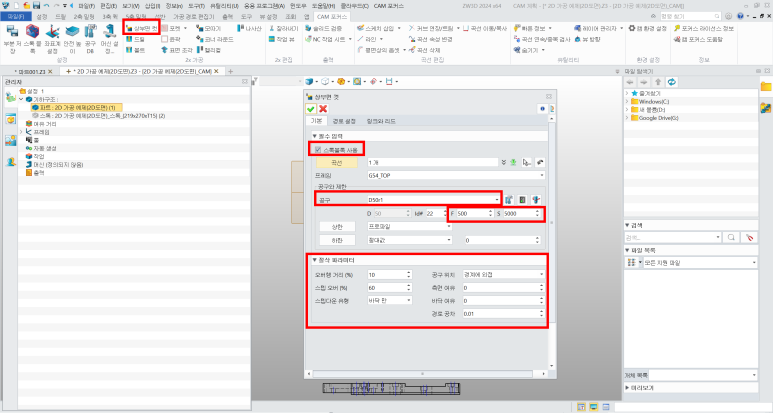
ZW3D 2X 캠 포커스 상부면컷
스톡블록 사용을 체크하면 모델의 외형 프로파일이 아닌
스톡 상단면을 가공할 수 있는 툴패스가 생성됩니다.
상부면 컷 공구를 설정한 후
절삭 파라미터에서 추가적인 설정을
이어갑니다.
확인버튼을 누르시면 툴패스가 생성되며
작업 목록에서도 공구이름과 함께 생성됩니다.
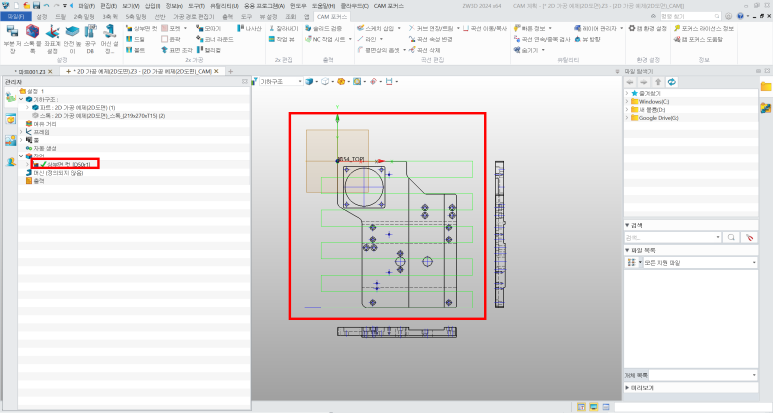
ZW3D 2X 캠 포커스 상부면컷
이어서 ZW3D CAM으로 부품가공 시
많이 사용하는 오픈포켓(외곽) CAM 작업을
진행해보겠습니다.
외곽 포켓가공에서 영역을 지정할 수 있도록
커브를 연장하도록 하겠습니다.
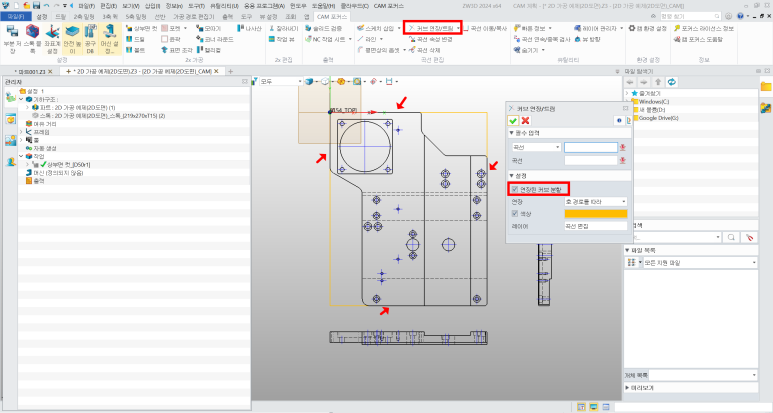
ZW3D 2X 캠 포커스 오픈포켓
ZW3D 2X 캠 포커스에서는
커브 연장 기능을 이용해서 화살표 된
라인을 선택하면 자동적으로 연장된 커브가 생성됩니다.
원하는 색상을 지정해 가시성을 높일 수 있습니다.
그럼 ZW3D 캠 포커스에서
포켓을 클릭합니다.
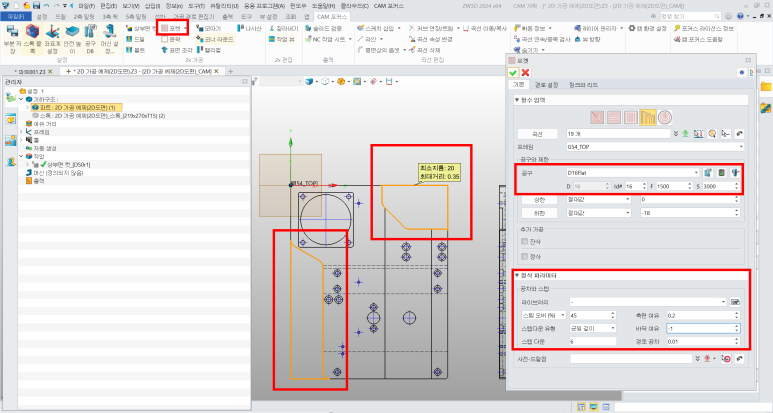
ZW3D 2X 캠 포커스 오픈포켓
포켓가공을 진행할 영역을 선택한 후
공구를 설정하고 스텝오버, 측면여유,
바닥여유, 스텝다운 등 절삭파라미터를
설정한 후 확인을 누릅니다.
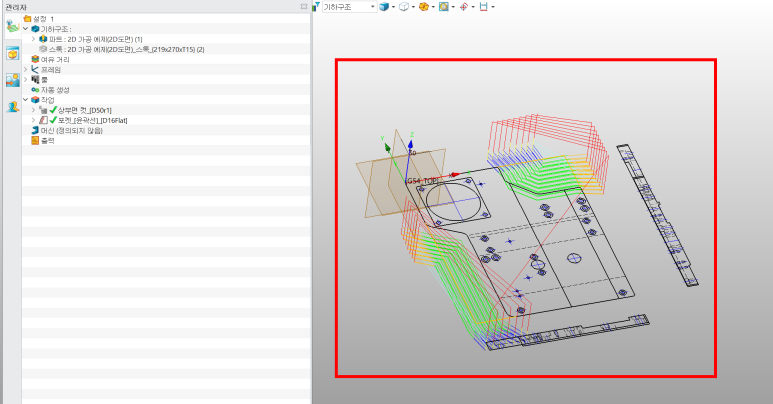
ZW3D 2X 캠 포커스 오픈포켓 하향 가공
보시는바와 같이 3D 모델링 없이도
편리하게 상부컷 및 오픈포켓 CAM 가공을
진행할 수 있습니다.
작업한 공정까지 솔리드검증을 통해
실제 어떤식으로 가공이 진행되는지도
확인하실 수 있습니다.
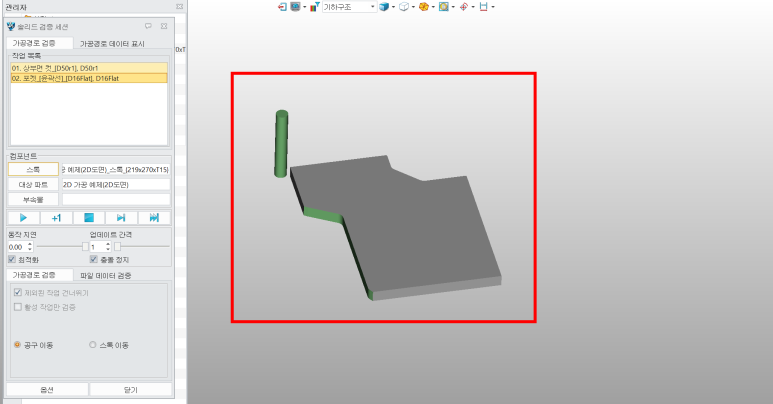
ZW3D CAM 캠 솔리드검증
오늘은 ZW3D 2X 캠
부품가공 밀링 CAM 가공 시
상부면컷, 오픈 포켓가공에 대해
알아봤습니다.
다음은 윤곽가공, 원형스파이럴 포켓,
사각 오픈포켓, 지그재그 포켓 등
다양한 포켓가공에 대해
알아보도록 하겠습니다.
▼▼▼ZW3D 무료 체험판 평가판▼▼▼

인트라솔루션 | CAD/CAM/CAE/IT Solutions 전문 컨설팅 | ZWCAD ZW3D CAD CAM 플래티넘 파트너
intrasolution.co.kr
▼▼▼ZW3D 프로모션 문의▼▼▼

안녕하세요 ZW3D 플래티넘 파트너 (주)인트라솔루션입니다. ZW3D 보상판매 프로모션이 이제 곧 마감...
blog.koreamobilegame.com
(주)인트라솔루션
ZWCAD ZW3D 제품문의
070-7694-1355
010-7432-4763
